Если в семействе объектов нет необходимых размеров, можно изменить размеры семейства объектов с помощью функции "Конструктор элементов".
Редактирование размеров семейства элементов трубопроводной сети
- Введите в командной строке PartBuilder и нажмите клавишу ENTER.
- Выберите из раскрывающегося списка "Каталог элементов" значение "Труба" или "Колодец".
- С помощью дерева каталогов найдите и выберите "Семейство элементов", которое требуется отредактировать. Прим.: Семейства труб и колодцев систематизированы по типу. Например, семейства труб организованы в типовые группы: круглые трубы, яйцевидные трубы и так далее. Семейства колодцев разбиты на водоприемники/ водовыпуски, соединительные элементы с рамами и так далее.
- Нажмите кнопку
 "Изменить размеры элемента" или дважды нажмите кнопку мыши на "Семействе элемента", чтобы открыть окно модуля просмотра "Семейство элементов".
"Изменить размеры элемента" или дважды нажмите кнопку мыши на "Семействе элемента", чтобы открыть окно модуля просмотра "Семейство элементов". - Если этот модуль входил в комплект поставки Autodesk Civil 3D, нажмите кнопку
 "Сохранить семейство элементов как" на панели окна модуля "Семейство элементов".
"Сохранить семейство элементов как" на панели окна модуля "Семейство элементов". - В диалоговом окне "Сохранить семейство элементов как" введите новое "Имя элемента" и "Описание элемента", а затем нажмите "ОК". Эта операция создает пользовательскую версию выбранного семейства элементов, которую можно редактировать.
- В окне модуля просмотра "Семейство элементов" нажмите правую кнопку мыши на узле "Параметры размеров" и выберите из контекстного меню "Редактировать значения".
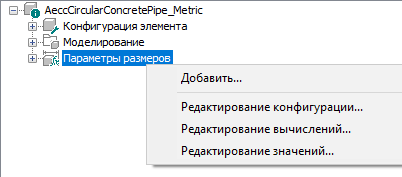
- В диалоговом окне "Редактирование размеров элементов" найдите значение(я) параметра (свойства), которое требуется отредактировать.

- Отредактируйте значения, как описано ниже:
Значения для труб
- Для изменения значений размеров труб выберите строку и ячейку размера. Для редактирования дважды нажмите кнопку мыши.
- Чтобы удалить строку размера, выберите строку и нажмите кнопку
 "Удалить" в диалоговом окне "Редактирование размеров элементов".
"Удалить" в диалоговом окне "Редактирование размеров элементов". - Для добавления строки размера выберите ближайший размер и нажмите кнопку
 "Создать" в диалоговом окне "Редактирование размеров элементов", а затем отредактируйте значения в новой строке.
"Создать" в диалоговом окне "Редактирование размеров элементов", а затем отредактируйте значения в новой строке.
Значения для колодцев
- Для редактирования значений списков для размеров колодцев выберите ячейку и нажмите кнопку
 "Создать" в диалоговом окне "Редактирование размеров элементов".
"Создать" в диалоговом окне "Редактирование размеров элементов".
- После завершения редактирования размеров нажмите "ОК" в диалоговом окне "Редактирование размеров элементов".
- На панели окна модуля просмотра "Семейство элементов" нажмите кнопку
 "Сохранить семейство элементов".
"Сохранить семейство элементов". - После окончания редактирования размеров элементов закройте модуль "Конструктор элементов", нажав на кнопку закрытия
 в верхнем правом углу окна модуля просмотра "Семейство элементов".
в верхнем правом углу окна модуля просмотра "Семейство элементов". - Откроется следующее диалоговое окно с предложением сохранить семейство элементов. В ответ на это предложение нажмите кнопку "Да".
- Далее может открыться следующее диалоговое окно с предложением сохранить чертеж семейства элементов. В ответ на это предложение нажмите кнопку "Нет".
Доступ к созданным новому семейству элементов и новым размерам элементов будет возможен с панели "Инструменты компоновки сети".
Для редактирование размеров элементов в семействе элементов "Бетонные трубы"
Данный пример позволяет продемонстрировать типовую процедуру редактирования размеров элементов, имеющихся в семействе элементов.
- Введите в командной строке PartBuilder и нажмите клавишу ENTER.
- Нажмите кнопку мыши на раскрывающемся списке "Каталог элементов" и выберите "Труба".
- В дереве каталога разверните список узла "Круглые трубы" и выберите семейство элементов "Бетонные трубы".
- Дважды нажмите кнопку мыши на семействе элементов "Бетонные трубы" или нажмите кнопку
 "Изменить размеры элемента".
"Изменить размеры элемента". - Нажмите кнопку
 "Сохранить семейство элемента как".
"Сохранить семейство элемента как". - В диалоговом окне "Сохранить семейство элементов как" введите новое "Имя элемента" и "Описание элемента" для этого нового семейства элементов, а затем нажмите "ОК" . Эта операция создает пользовательскую версию выбранного семейства элементов, которую можно редактировать.
- В окне модуля просмотра "Семейство элементов" нажмите правую кнопку мыши на узле "Параметры размеров" и выберите из контекстного меню "Редактировать значения".
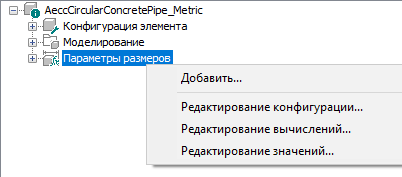
- В диалоговом окне "Редактирование размеров элементов" нажмите кнопку "Автоподбор размера текста в столбце", а затем найдите значения параметров "Внутренний диаметр трубы (PID)" и "Толщина стенки (WTh)".
- Выберите любую строку таблицы и нажмите кнопку
 "Создать" в диалоговом окне "Редактирование размеров элементов". Происходит копирование выбранной строки в таблице.
"Создать" в диалоговом окне "Редактирование размеров элементов". Происходит копирование выбранной строки в таблице. - В новой строке таблицы отредактируйте значения "PID" и "WTh", дважды нажав в их полях кнопку мыши и введя с клавиатуры новые значения.
- После завершения редактирования размеров нажмите "ОК" в диалоговом окне "Редактирование размеров элементов".
- На панели окна модуля просмотра "Семейство элементов" нажмите кнопку
 "Сохранить семейство элементов".
"Сохранить семейство элементов". - После окончания редактирования размеров элементов закройте модуль "Конструктор элементов", нажав на кнопку закрытия
 в верхнем правом углу окна модуля просмотра "Семейство элементов".
в верхнем правом углу окна модуля просмотра "Семейство элементов". - Выдается запрос на сохранение семейства элементов. В ответ на это предложение нажмите кнопку "Да".
- Далее предлагается сохранить файл чертежа семейства элементов. В ответ на это предложение нажмите кнопку "Нет".
Новое семейство элементов невозможно будет использовать при создании или редактировании трубопроводной сети, пока не будет отредактирован список элементов, и данное новое семейство элементов не будет добавлено в список элементов пользователя.
После добавления в пользовательский список элементов нового семейства оно вместе с новыми размерами элементов становится доступным для выбора на панели "Инструменты компоновки сети".